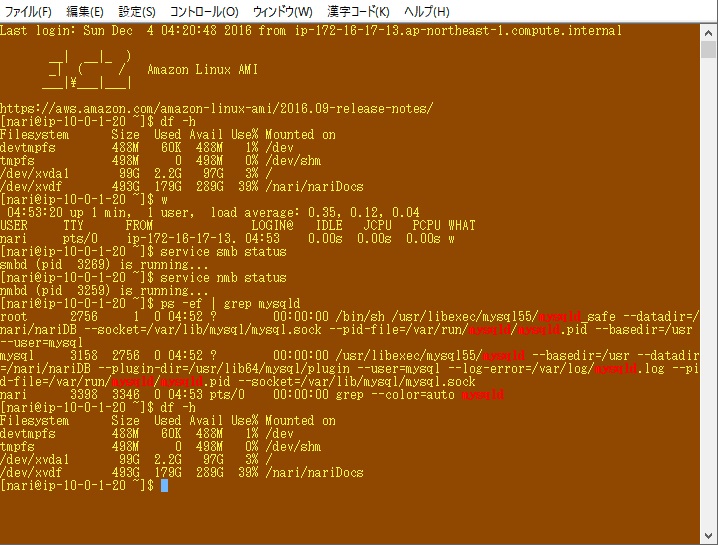AWSでシステムディスク拡張
OSをテキトーに選んでEC2インスタンスを作ってしまうとディスクサイズが小さすぎて後で苦しむことも。
他に、dockerは/var/あたりを使うのでイメージとコンテナの保管領域が足りなくなったり。
そんなときのためのディスク拡張。
パーティションの確認
拡張したいパーティションを目視で確認しておく(ここではルートパーティションの/dev/xvda1)。
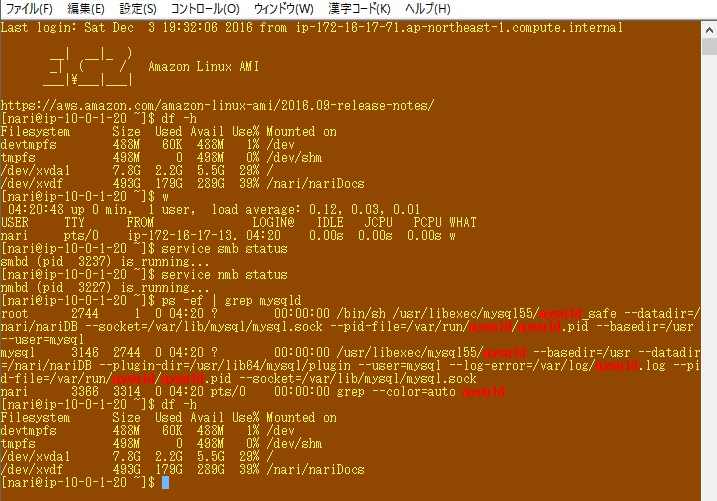
EBS IDの確認
インスタンスを停止させてコンソールに戻り、拡張したいデバイス(ここでは/dev/xvda)の青い文字をクリックしてEBS IDを確認する。
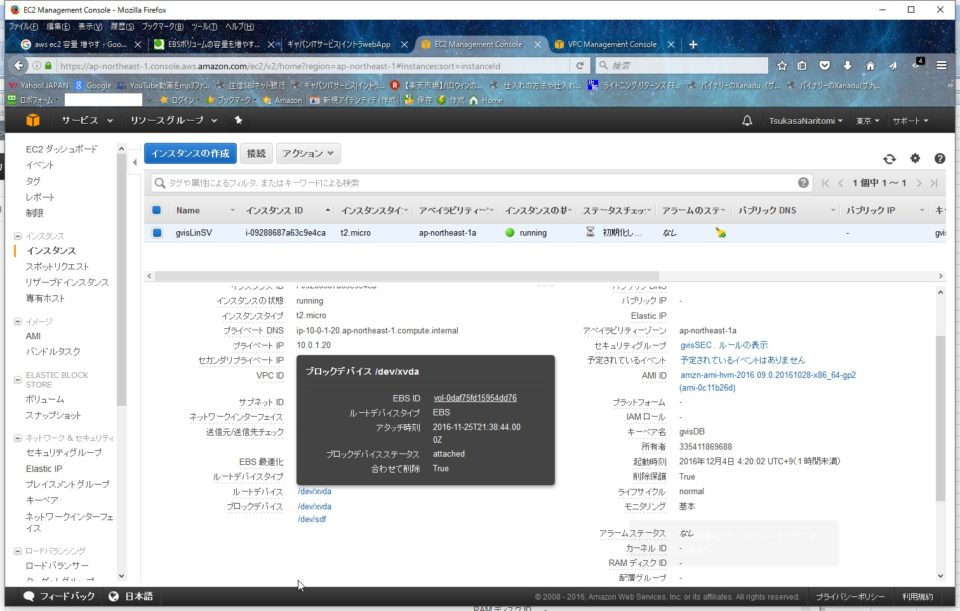
スナップショットの作成1
左ペインの「ボリューム」をクリックし、確認しておいたEBS IDのデバイスをクリックして「スナップショットの作成」を選ぶ。
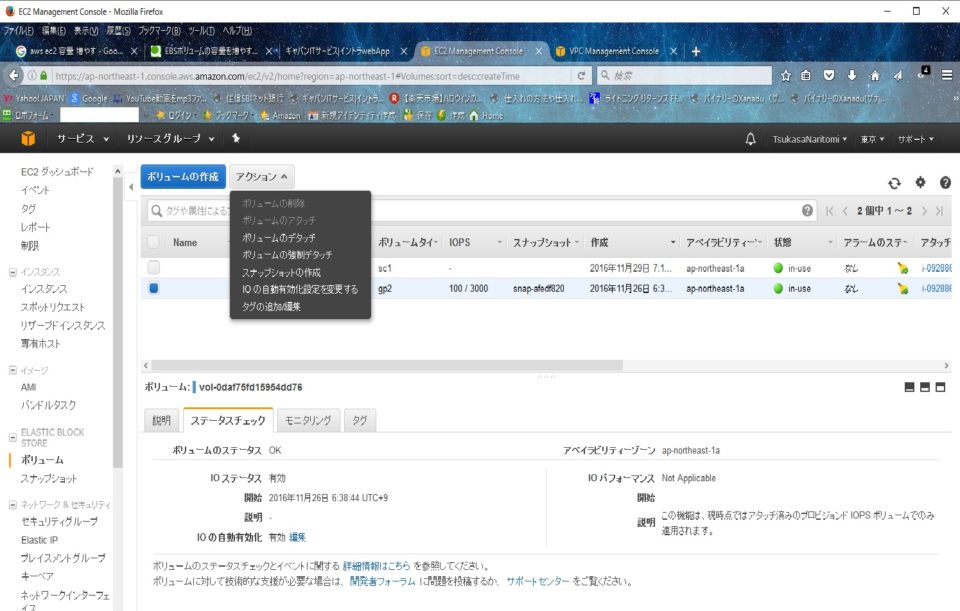
スナップショットの作成2
名前を入れて作成し、左ペインの「スナップショット」を選んで、ステータスがPendingからCompleteになるまで待つ。
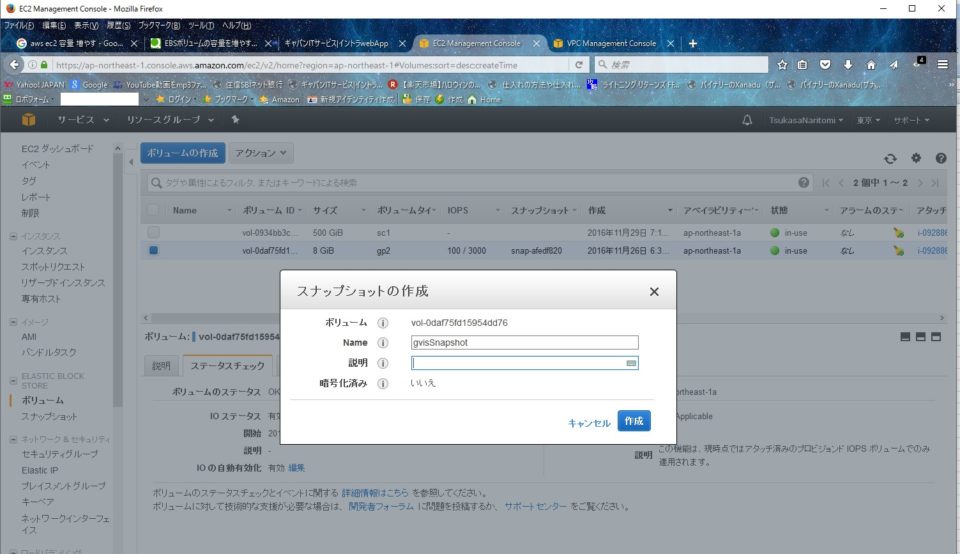
スナップショットの作成3
8GBで作ったものを利用率約29%(2.2GB)のものでもCompleteになるまで5分以上かかった。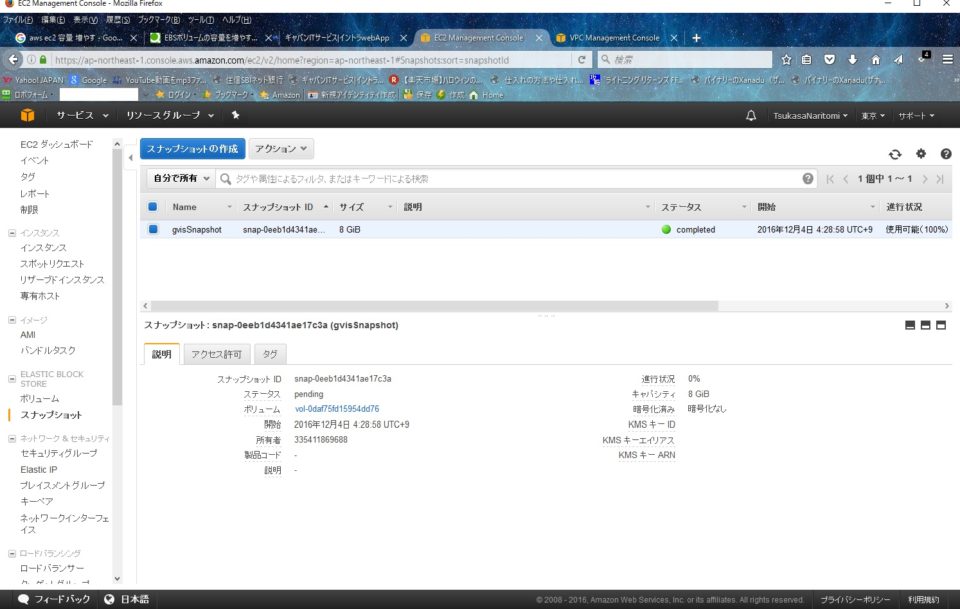
スナップショットからボリューム作成
スナップショットがCompleteしたら「ボリューム作成」を選択する。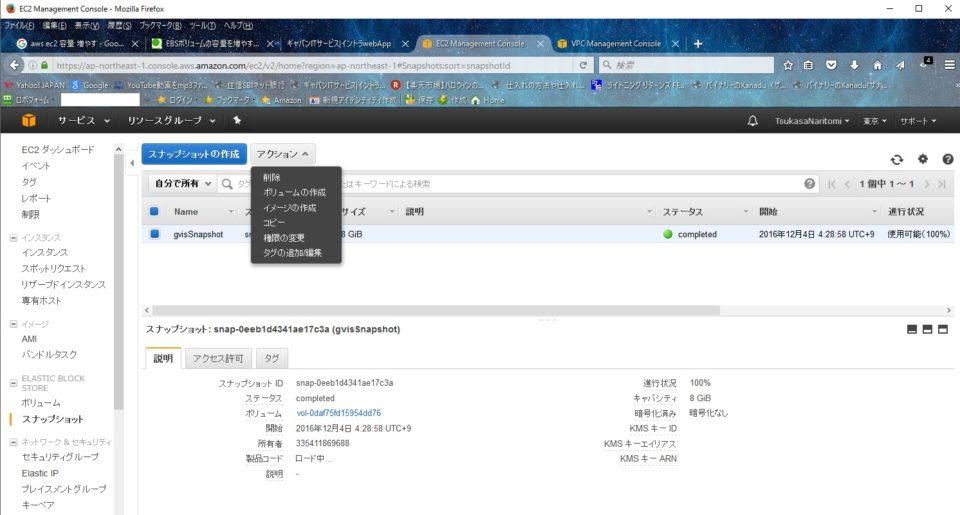
ボリュームサイズの入力
今回は8GBを100GBにしたいので100を入力。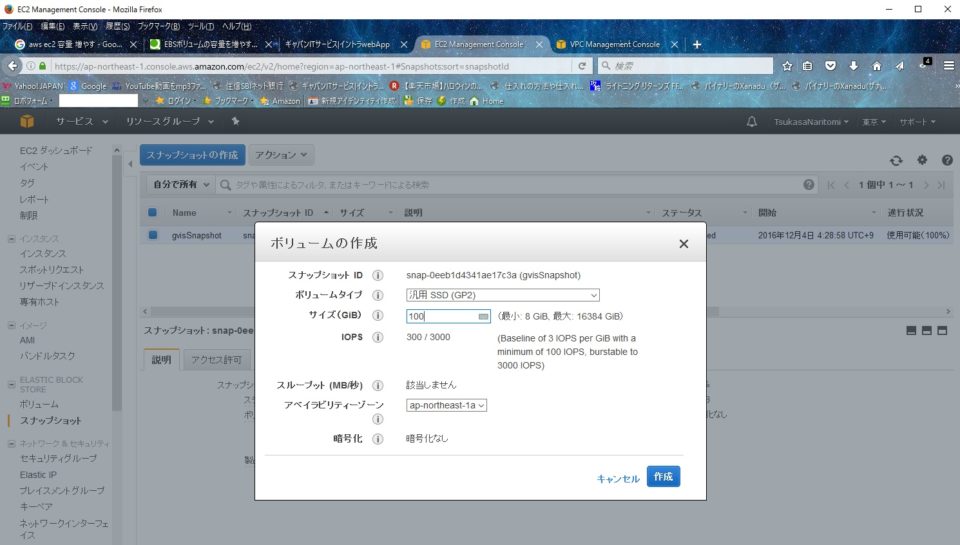
旧ボリュームのでアタッチと新ボリュームのアタッチ
左ペインの「ボリューム」から、古いボリュームをデタッチし、新しいボリュームをアタッチする。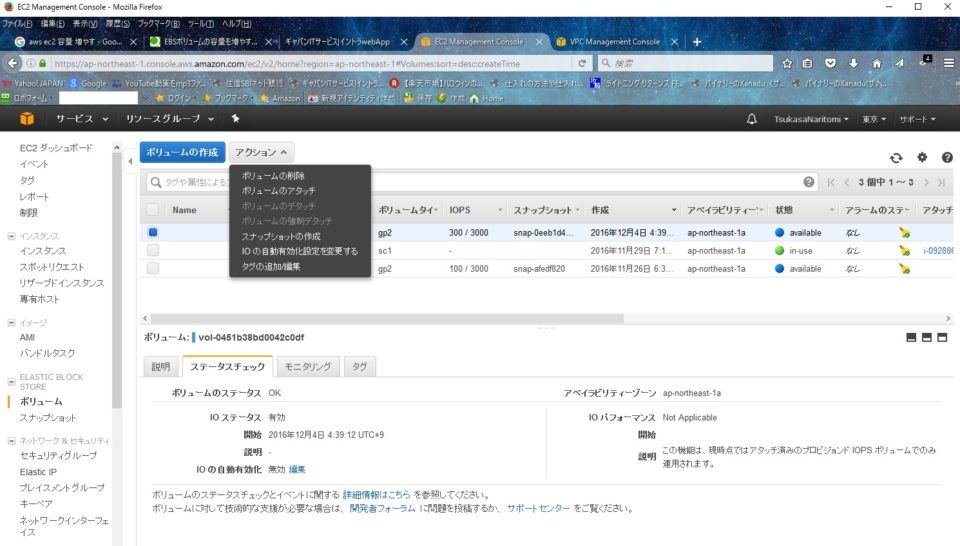
アタッチ先選択
アタッチ先は候補が出てくるので選択する。デバイス名は元の名前と同じものにしておかないとインスタンスの起動エラーになってしまう。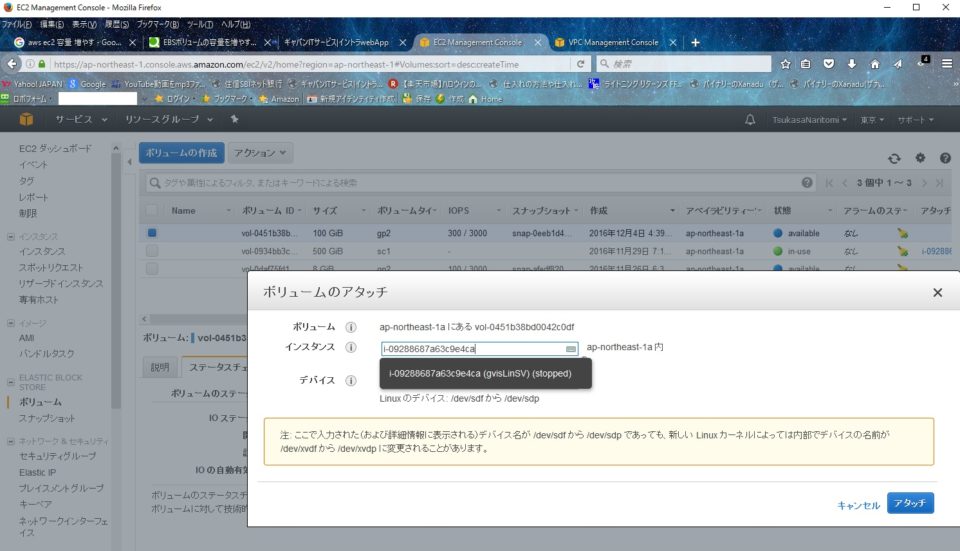
新ボリューム使ってEC2インスタンスの起動
左ペインの「インスタンス」から対象のEC2を選んで、スナップショットから作成したボリュームがルートデバイスに組み込まれていることを確認して起動。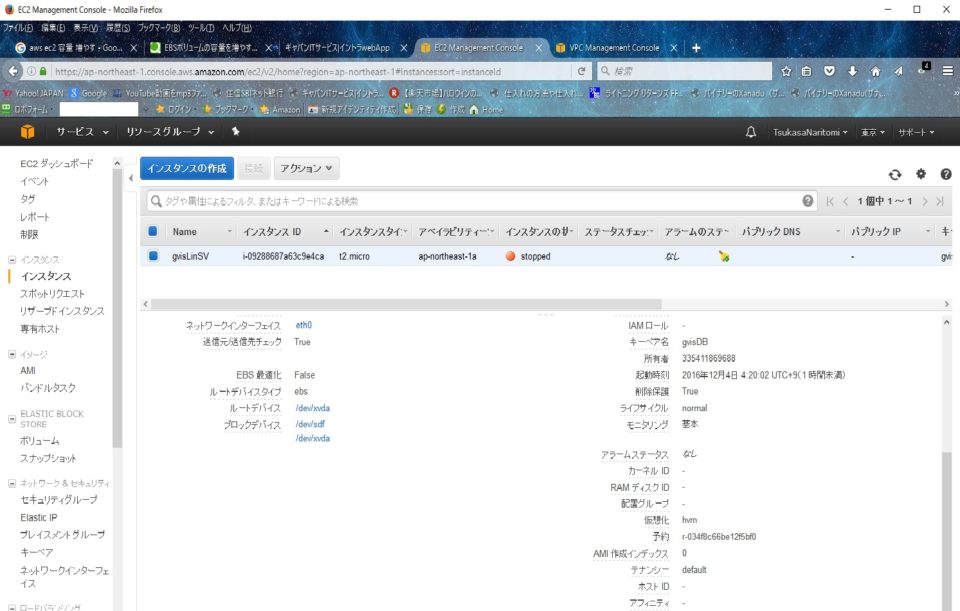
EC2インスタンスの起動確認
/dev/xvdaが100GB(df結果では99GB)になり増えていることと、このルートデバイスからOSが起動できサービスも動いていることを確認。